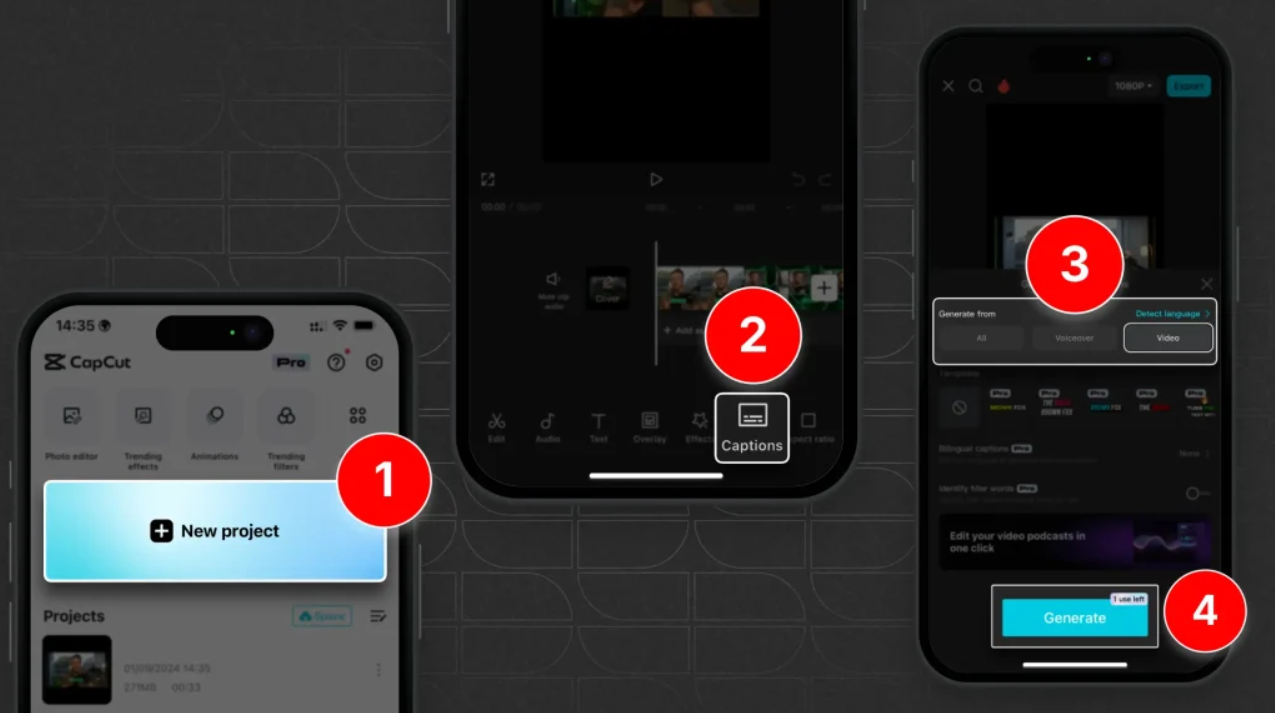Dans un paysage vidéo en constante évolution, les sous-titres sont essentiels à l’accessibilité, à l’engagement et à la croissance de l’audience. Même si vos spectateurs sont muets ou parlent une autre langue, ils permettent à chacun de comprendre votre message. Ajouter des sous-titres à vos vidéos avec CapCut est très simple et amusant. Ce blog vous guidera dans l’ajout de sous-titres dans CapCut APK, manuellement ou automatiquement, avec une personnalisation complète pour correspondre à votre contenu.
L’importance des sous-titres
Les sous-titres sont bien plus que de simples mots à l’écran : ils remplissent de nombreuses fonctions essentielles :
Accessibilité : Aidez les spectateurs sourds à comprendre votre contenu.
Portée mondiale : Permettez aux spectateurs étrangers de visionner votre vidéo quelle que soit la langue de la voix off.
Visionnage sans son : Vos vidéos fonctionnent même si le son est coupé.
Engagement accru : Le public est plus susceptible de rester sur la vidéo s’il peut suivre le dialogue visuellement.
Avantages SEO : Grâce aux moteurs de recherche, le contenu sous-titré est plus accessible et optimisé pour les recherches.
Comment ajouter des sous-titres manuellement dans CapCut : Étape par étape
Comment ajouter des sous-titres dans CapCut : L’ajout manuel de sous-titres ajoute une touche de personnalisation. Voici comment procéder :
- Ouvrez CapCut et ajoutez votre vidéo
- Ouvrez l’application CapCut sur votre téléphone.
- Appuyez sur l’icône « + » pour créer un nouveau projet.
- Sélectionnez la vidéo à modifier et appuyez sur « Ajouter ».
Ajouter du texte pour les sous-titres
- Faites glisser la barre d’outils en bas et choisissez « Texte ».
- Appuyez sur « Ajouter du texte » pour remplir un champ de saisie.
- Ajoutez le sous-titre que vous souhaitez afficher.
- Modifier l’apparence des sous-titres
- Mettez en forme la police, son épaisseur, sa couleur de remplissage, son contour et son arrière-plan.
Appliquez des effets tels que le gras, l’ombre ou l’éclat pour une touche finale.
Ajustez la position et la durée
- Faites glisser la zone de texte n’importe où sur l’écran.
- Redimensionnez-la jusqu’à ce qu’elle soit lisible.
Déterminez la durée de vos sous-titres en plaçant votre calque de texte au début de vos sous-titres et en faisant glisser ses extrémités sur la chronologie.
Répétez l’opération pour ajouter d’autres sous-titres.
- Si vous avez plus de lignes, suivez simplement les étapes pour chaque sous-titre supplémentaire.
- Pour les traductions et la prise en charge multilingue, plusieurs calques de texte doivent être créés et positionnés en conséquence.
Prévisualisation et exportation
- Lancez votre vidéo pour vous assurer que tout est synchronisé avec votre audio.
- Apportez les dernières modifications, puis exportez votre projet ou partagez-le sur les réseaux sociaux.
Sous-titrage automatique dans CapCut
Envie de gagner du temps et de l’énergie ? CapCut dispose d’un outil de sous-titrage automatique qui crée automatiquement des sous-titres pour votre vidéo à partir de l’audio.
Voici comment l’utiliser :
- Sélectionnez à nouveau l’onglet « Texte ».
- Appuyez sur « Sous-titres automatiques ».
- Choisissez votre langue.
- Si le sous-titrage fait partie de la vidéo, sélectionnez « Générer à partir de la vidéo ».
- Cliquez sur « Générer à partir d’une voix off » si vous avez fourni une voix off.
- CapCut transcrira votre audio et ajoutera automatiquement des sous-titres chronométrés à votre vidéo.
Une fois les sous-titres générés :
- Appuyez sur n’importe quel sous-titre pour saisir le texte manuellement.
- Personnalisez la police, la taille, le style et la couleur pour harmoniser votre vidéo.
- Ajustez les sous-titres si nécessaire pour qu’ils s’adaptent mieux à l’écran.
- Le sous-titrage automatique vous permet de gagner du temps et de garantir l’harmonie de vos sous-titres avec le contenu audio, même pour les vidéos longues ou multi-partenaires.
Conclusion
CapCut n’est pas seulement une application de montage mobile, c’est une suite créative complète pour les créateurs de vidéos. Que vous créiez du contenu éducatif, des extraits humoristiques ou des clips vidéo, les sous-titres vous permettent de transmettre clairement votre message et de présenter votre travail à un plus grand nombre.
Grâce aux outils de sous-titrage automatique et de texte de CapCut, vous pouvez :
- Diffuser plus de diversité et de professionnalisme dans vos vidéos ;
- Améliorer l’engagement et la fidélisation des utilisateurs ;
- Améliorer la visibilité sur les réseaux sociaux tels que TikTok, YouTube et Instagram.